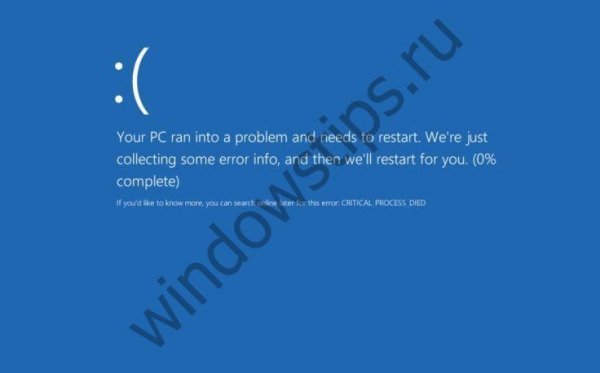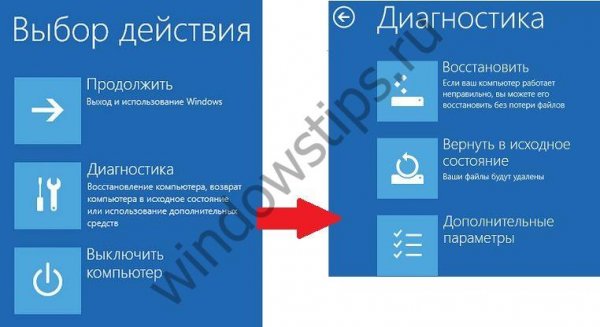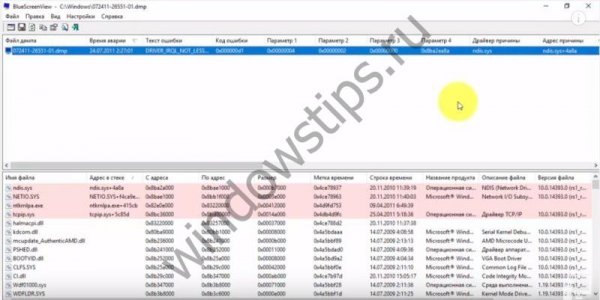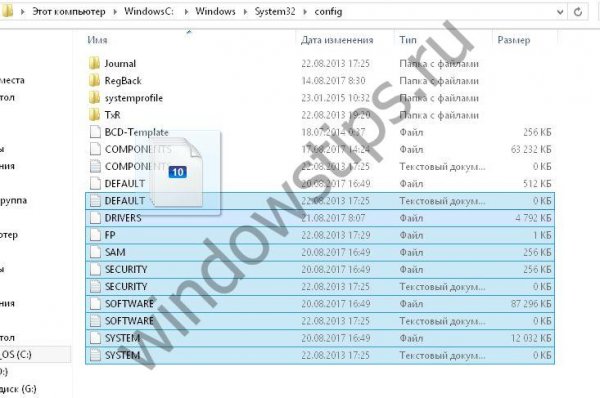Critical process died Windows 10 как исправить ошибку - «Windows»
20-09-2017, 16:00. Автор: Иннокентий
Если на вашем компьютере возникла надпись «critical process died», то что же это может означать и что вам следует предпринять? Как правило, такое предупреждение возникает при попытках включения техники.
Стоит вспомнить, что вы делали из серьезных операций в ходе последнего сеанса. Обратите особое внимание, выполняли ли вы следующие действия:
- обновляли ли драйвера и какими ресурсами при этом пользовались;
- удаляли ли критические файлы (например, при помощи очищения реестра);
- посещали ли сомнительные ресурсы в сети или устанавливали непонятные программы на свой компьютер .
Выявляем причины появления предупреждения
При возникновении предупреждения вида «critical process died» на компьютере с Windows 10 сразу же возникает вопрос, как это исправить. В зависимости от выявленных причин вы можете действовать одним из следующих образов:
- использование антивирусного программного обеспечения;
- восстановление всей среды Windows;
- восстановление правильных настроек реестра;
- установка грамотных драйверов.
Воспользуйтесь возможностями командного окошка-строки или специализированных приложений для проверки текущего состояния системных файлов. Первый вариант доступен через дополнительные параметры, доступные при попытке перезагрузки.

В специальном окошке вам следует набрать команду scf/scannow. Машина сама просканирует себя на наличие неисправностей и восстановит правильное состояние, после чего перед использованием компьютера вам стоит перезагрузиться .
Программа BlueScreenView
Программа вида «BlueScreenView» используется тогда, когда вход в Виндоус успешно произведен – система загрузилась
Скачать ее можно с сайта
http://www.softportal.com/get-19793-bluescreenview.html
Ее функции заключаются в отображении системных файлов из аварийных дампов памяти: обратите внимание на те из них, которые заканчиваются на «sys». Поищите информацию о них, подходящих к ним драйверах, а затем переустановите требующиеся варианты для нормальной работы.
Для возвращения к старым настройкам реестра достаточно просто скопировать резервные данные из папки RegBack, перенеся их в подраздел Config.
.ub85ec2b93083fc4bcd9b4a8ba76e144a { padding:0px; margin: 0; padding-top:1em!important; padding-bottom:1em!important; width:100%; display: block; font-weight:bold; background-color:#ECF0F1; border:0!important; border-left:4px solid inherit!important; box-shadow: 0 1px 2px rgba(0, 0, 0, 0.17); -moz-box-shadow: 0 1px 2px rgba(0, 0, 0, 0.17); -o-box-shadow: 0 1px 2px rgba(0, 0, 0, 0.17); -webkit-box-shadow: 0 1px 2px rgba(0, 0, 0, 0.17); text-decoration:none; } .ub85ec2b93083fc4bcd9b4a8ba76e144a:active, .ub85ec2b93083fc4bcd9b4a8ba76e144a:hover { opacity: 1; transition: opacity 250ms; webkit-transition: opacity 250ms; text-decoration:none; } .ub85ec2b93083fc4bcd9b4a8ba76e144a { transition: background-color 250ms; webkit-transition: background-color 250ms; opacity: 0.5; transition: opacity 250ms; webkit-transition: opacity 250ms; } .ub85ec2b93083fc4bcd9b4a8ba76e144a .ctaText { font-weight:bold; color:#2980B9; text-decoration:none; font-size: 16px; } .ub85ec2b93083fc4bcd9b4a8ba76e144a .postTitle { color:#34495E; text-decoration: underline!important; font-size: 16px; } .ub85ec2b93083fc4bcd9b4a8ba76e144a:hover .postTitle { text-decoration: underline!important; } Вам может быть интересно: Не удалось запустить приложение, поскольку его параллельная конфигурация неправильна
Ошибка «critical process died» и пути избавления от нее
Если на компьютере с Windows 10 вылезает ошибка вида «critical process died», что с этим следует делать рядовому пользователю? Первый вариант предполагает обновление драйверов. Обязательно ищите те варианты, которые подходят к конкретной модели вашего оборудования.
Предупреждение «critical process died» встречается и на Windows 8. В таком случае способы решения проблемы будут аналогичны по своему принципу. Перед обновлением драйверов рекомендуется воспользоваться опцией, предлагающей просканировать поврежденные файлы на вашей операционке. Такие меры помогут вам выявить места поломок и узнать, что именно вам необходимо перезалить.
Существует специальный код остановки, свидетельствующий о неисправностях протекающих процессов в виде надписи «critical process died». Если он появился на вашем ПК, он попробует сам выключиться, а затем вновь запустить необходимые операции. Однако иногда этого недостаточно для успешного решения проблемы: в таких случаях прибегают к ручным вмешательствам.
В критических случаях вам поможет либо откат имеющейся среды до точки восстановления, либо ее полная переустановка. Данные опции также доступны в дополнительных параметрах, возникающих при попытке повторного включения вашего оборудования.
Иногда причиной неполадок, проявляющихся в виде ошибки «critical process died», может быть неисправность оперативной памяти. Тогда вам необходимо будет физически проверить ее плашки. Для этого рекомендуется применять специализированное программное обеспечение, например MemTest86. Проверку можно произвести и в ходе проведения очередной перезагрузки в разделе «Диагностика памяти».
Вам может быть интересно:
- Windows 10 ошибка — 0x80072f8f: Магазин Windows, Обновления, Активация
- Ошибка 0xc000000f при загрузке Windows
- Whea uncorrectable error: как исправить ошибку
- Video tdr failure Windows 10: как исправить
Перейти обратно к новости